Git 推送到多个远程仓库
要将代码推送到多个远程仓库,可以按照以下步骤操作:
-
添加多个远程仓库:
使用git remote add命令添加多个远程仓库。例如,假设你有两个远程仓库,一个是origin,另一个是backup:git remote add origin https://github.com/username/repo.git git remote add backup https://gitlab.com/username/repo.git -
推送到多个远程仓库:
你可以使用git push命令分别推送到每个远程仓库。可以手动推送:git push origin main git push backup main这里的
main是你要推送的分支名称。 -
使用脚本自动推送:
如果你经常需要推送到多个远程仓库,可以编写一个简单的脚本来自动化这个过程。例如,创建一个名为push_to_all.sh的脚本:#!/bin/bash git push origin main git push backup main然后给这个脚本执行权限并运行它:
chmod +x push_to_all.sh ./push_to_all.sh -
使用 Git 配置:
你还可以通过 Git 的配置来简化推送操作。可以在.git/config文件中为每个远程仓库设置推送规则。例如,添加以下内容:
[remote "all"] url = https://github.com/username/repo.git fetch = +refs/heads/*:refs/remotes/all/*然后使用以下命令推送到所有远程仓库:
git push all main
查看当前默认关联的远程仓库
-
查看所有远程仓库:
使用以下命令可以查看所有已配置的远程仓库及其 URL:git remote -v这将显示类似于以下的输出:
origin https://github.com/username/repo.git (fetch) origin https://github.com/username/repo.git (push) backup https://gitlab.com/username/repo.git (fetch) backup https://gitlab.com/username/repo.git (push) -
查看当前默认远程仓库的推送设置:
你可以使用以下命令查看当前分支的推送设置:git config --get branch.<branch-name>.remote将
<branch-name>替换为你当前所在的分支名称(例如main或master)。这将返回当前分支默认关联的远程仓库名称。
切换默认远程仓库
如果你想要切换当前分支的默认远程仓库,可以使用以下命令:
git branch --set-upstream-to=<remote>/<branch> <branch-name>
例如,如果你想将当前分支的默认远程仓库切换到 backup,可以执行:
git branch --set-upstream-to=backup/main main
这将把 main 分支的默认远程仓库设置为 backup。
注意事项
在配置多个远程仓库时,有一些注意事项需要考虑,以确保操作顺利且避免潜在问题:
-
明确远程仓库的用途:
- 确保每个远程仓库的用途明确,例如,一个用于主开发,另一个用于备份或发布。
-
保持一致的分支策略:
- 确保在所有远程仓库中使用一致的分支策略。
-
推送和拉取操作的注意:
- 在推送或拉取时,确保你知道当前操作的远程仓库,以避免意外将更改推送到错误的仓库。
-
处理合并冲突:
- 在多个远程仓库之间工作时,可能会遇到合并冲突,确保在推送之前解决所有冲突。
-
定期同步:
- 定期从所有远程仓库拉取最新的更改,以保持本地仓库与远程仓库的同步。
-
使用标签和版本控制:
- 如果在多个远程仓库中发布版本,考虑使用 Git 标签来标记特定的版本。
-
安全性和权限管理:
- 确保你对所有远程仓库有适当的访问权限,并注意保护敏感信息。
-
文档和记录:
- 记录每个远程仓库的用途、配置和任何特定的操作流程。
-
使用 SSH 而非 HTTPS:
- 如果可能,使用 SSH 连接到远程仓库,以提高安全性和便利性。
-
测试推送和拉取:
- 在进行重要操作之前,可以在一个测试分支上进行推送和拉取操作,以确保一切正常。
通过遵循这些步骤和注意事项,可以更有效地管理多个远程仓库,减少潜在的错误和问题。





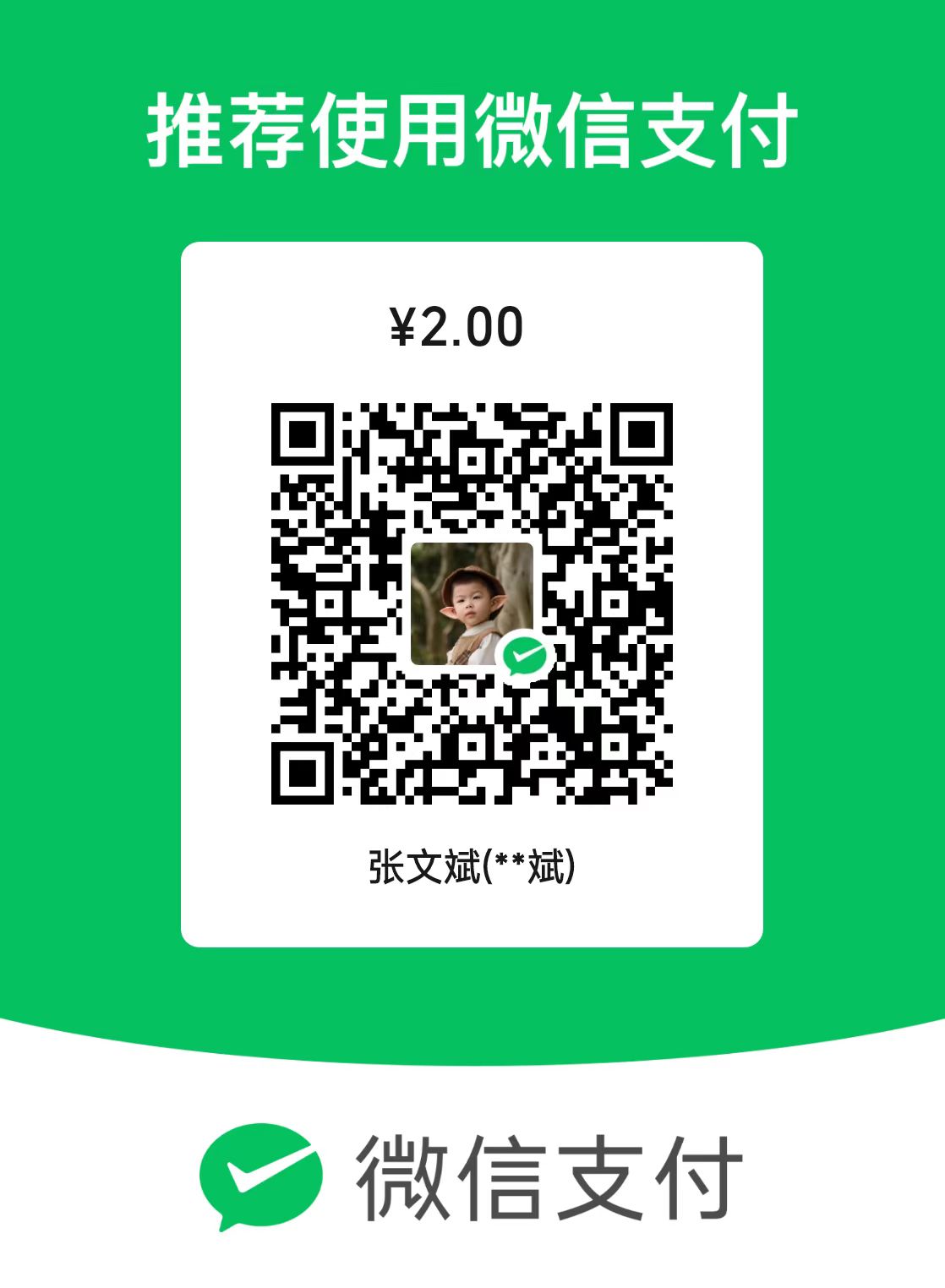
评论区